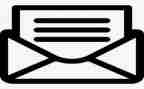教案应当清晰地展示每节课的目标和安排,教案应当注重知识的串联和拓展,形成完整的知识体系,王科范文网小编今天就为您带来了信息技术的有关教案6篇,相信一定会对你有所帮助。

信息技术的有关教案篇1
[教学目的与要求]
1.能够围绕综合利用艺术字和自选图形创作简单美丽的文档作品。
2.提高学生综合运用信息技术工具解决实际问题的能力,体验word在加工、美化文档方面的优势。
3.感受信息对生活与学习的作用,初步形成善于发现信息问题,并主动获取信息,积极参与信息活动的意识。
[课时安排]
建议安排1课时。
[教学重点与难点]
1.重点:学会如何用艺术字和自选图形美化文章,体会艺术字和自选图形的作用。
2.难点:通过“文字环绕“等命令改变艺术字和自选图形在文档中的位置。
[教材分析与教法建议]
1.教材的地位与作用
学生学习了在word文档中插入表格、图片,对word中的“插入”菜单有了一定的了解,初步建立了使用“插入”菜单在文档中插入文字以外元素的来美化文章的想法,因此在文章中通过插入艺术字和自选图形来美化文章就变得很好理解了。教材中的操作方法具体清晰,对于学生自学有指导意义。
2.教学方法指导
学生已经对“插入”菜单中的命令比较熟悉,可以指导学生自主学习,以激发学生的学习兴趣为主,围绕通过已有的知识来完成教师布置的任务,重点指导学生在实践中体验探究学习、合作学习的乐趣,体会在信息课堂中创造的快乐。
[参考教案]
[课题]第7课美化文章
[教学目的与要求]
1.能够围绕综合利用艺术字和自选图形创作简单美丽的文档作品。
2.提高学生综合运用信息技术工具解决实际问题的能力,体验word在加工、美化文档信息方面的优势。
3.感受信息对生活与学习的作用,初步形成善于发现信息问题,并主动获取信息,积极参与信息活动的意识。
[教学重点与难点]
1.重点:学会如何用艺术字和自选图形美化文章,体会艺术字和自选图形的作用。
2.难点:通过“文字环绕”等命令,改变艺术字和自选图形在文档中的位置。
[教学方法与手段]
任务驱动、探究学习、实验学习、问题解决学习。
[教学准备]
多媒体网络教室。
[教学过程]
1.导入
展示两篇内容相同的word文档,其中一篇文章的标题用艺术字显示。
学生观察后提出问题:你喜欢哪一篇文章的标题?为什么?
小结:我们可以用艺术字来美化我们的文章。
2.新授
(1)插入“艺术字”
①想一想:你能不能像老师一样,把标题改成艺术字的形式呢?
②学生练习:打开d盘中名为“奇妙的国际互联网”的word文档,在电脑中试一试,找一找插入艺术字的方法。
③请一位学生在计算机中演示在文档中插入艺术字的步骤:
a.单击“插入”菜单,指向“图片(p)”,选择“艺术字(w)”命令,弹出“艺术字库”对话框。
b.选择其中一个样式,单击“确定”按钮,弹出“编辑‘艺术字’文字”对话框。
c.在“字体(f)”框中选择“华文新魏”,在“文字(t)”框中键入“奇妙的国际互联网”,单击“确定”按钮。
④学生练习完成任务,教师巡视,进行个别辅导。
5师生互动,展示个别学生的作品,观察讨论:插入艺术字的位置合适吗?应该放在什么位置?
6教师演示:
a.单击“艺术字”工具栏中的“文字环绕”按钮,选择“上下型环绕(s)”命令。
b.拖动艺术字到合适的位置。
7议一议:艺术字周围的小圆圈和小方块有什么作用?
a.学生动手尝试修改艺术字的大小。
b.学生展示操作过程。
小结:可以用艺术字周围的矩点改变艺术字的大小。
(2)插入自选图形
①导入:在word中,我们不仅可以插入美丽的艺术字,还可以插入各种各样的图形来美化我们的文章。
②教师演示:插入“十字星”图形。
a.单击“插入”菜单,指向“图片(p)”,选择“自选图形(a)”命令,弹出“自选图形”工具栏。
b.单击“星与旗帜”中的“十字星”图形。
c.拖动出大小合适的“十字星”图形。
d.右击“十字星”图形,弹出快捷菜单,单击“设置自选图形格式(o)”命令,弹出“设置自选图形格式”对话框。
e.在“颜色与线条”中“填充”项的“颜色”框中选择“红色”,在“透明度(t)”框中选择“70%”,单击“确定”按钮。
f.拖动“十字星”图形到文章的合适位置。
③学生练习,插入一个自选图形到合适的位置。
④作品展示:师生评价作品的优缺点。
3.巩固练习
完成教材中“实践园”中的练习内容,使用“艺术字”和“自选图形”制作“车道示意图”
通过多媒体网络教学系统,让各个小组展示自己的作品,汇报心得体会,由其他组成员评论作品的优缺点,提出改进意见。
信息技术的有关教案篇2
教学目的和要求
1、了解文件和文件夹的基础知识;
2、初步认识“资源管理器”;
3、掌握查找文件的一般方法。
教学准备:计算机、网络及辅助教学软件、软盘。
教学过程
一、新课导入
同学们,在学习计算机的过程中,你最喜欢干什么?
有的时候,桌面上或开始菜单中的快捷方式会被不小心删掉,同学们就不会打开这个游戏了,通过学习“查找文件”,你就会自己来找游戏了。
二、教学新课
(一)介绍文件和文件夹。
电脑中的信息是以文件的形式保存的,根据信息的不同,文件图标也不一样,下面我们就来认识一下常见文件及对应的图标。(图示)
练习:说出下列文件分别是什么类型文件。
文件名有点像外国人的名字,格式是“名.姓”。他们的“名”叫主文件名,“姓”叫“扩展名。不同类型的文件,他们的扩展名也不一样。(结合图介绍)文件的名可以由汉字、字母、数字等构成。(结合图介绍)
我们根据需要,可以将文件放在文件夹中(图示文件夹),在文件夹中,可以有文件和文件夹,但在同一个文件夹中不能有同名同姓的文件或同名的文件夹。
(二)在“我的电脑”中查找文件。
1、怎样打开“我的电脑”?
2、我们可以打开某个盘,来查看文件信息。
我们可以根据需要,选择图标的排列顺序。
3、如果再打开某个文件夹,就可以查看该文件夹的文件信息。
练习:(1)查看软盘中有那些类型文件?文件夹中有什么类型文件?(2)打开c盘,看有没有five.exe文件。
(三)在“资源管理器”中查找文件
1、教学怎样打开“资源管理器”。(师示范)
2、它与“我的电脑”窗口有什么不同?重点介绍“所有文件夹”框:选择盘或文件夹,右边框中就会出现内容。
练习:查看d盘的文件夹和文件。
观察:“+”“-”号分别表示什么?
我们要看一个文件夹的内容怎么办?
练习:找一下c盘的windows文件夹中有没有readme.txt文件。
3、还有什么方法可以打开“资源管理器”?看“试一试”。
练习:在d盘的five文件夹下找一个应用程序,然后打开它。
全课总结(略)
信息技术的有关教案篇3
一、说教材
?彩色世界》是省小学信息技术教材(上册)第13课中的内容,教学对象是小学三年级学生。它是教材关于画图知识铺垫的延伸,并且贯穿着以后整个的画图知识教学,是学生能够顺利、快捷操作使用画图的基础之一,也是形成学生了解熟悉——技巧掌握——综合运用这一合理知识链的必要环节。教材目的是让学生学会置前景色、背景色和掌握对封闭图形进行彩色处理的方法,重点是掌握利用画图的涂色、喷枪、刷子、取色等工具对封闭图形进行彩色处理的方法。彩色世界的'内涵不仅有自然景色,还有人性的美德,从而使学生受到美的。因此这节课是基于网络环境下整合美术、信息技术和思想品德的画图基础知识教学提高课。
二、教学目标
认知目标:让学生熟悉画图功能的操作,掌握对图形进行彩色处理的方法。
能力目标:培养学生自我探索、自主学习的能力和自我创新、团体协作的能力。
情感目标:让学生自我展示、自我激励,体验成功,在不断尝试中激发求知欲,在不断摸索中陶冶情操。
三、教学重点与难点
重点:通过研究性学习活动,掌握对封闭图形进行彩色处理的方法。
难点:前景、背景的置换
彩色世界丰富内涵的理解、体验与表现
四、教法阐述
信息技术的学科特点决定了在教学中必须立足基本操作,渗透基础知识,从一些学生喜闻乐见的信息处理任务出发,引导学生由易到难完成任务,以培养学生对信息技术的兴趣和意识,使学生具有获取、传输、处理和应用信息的能力,从而把信息技术作为支持终身学习和合作学习的手段。
为了让学生掌握本课的内容,我采用了情景导学法与任务驱动法,帮助学生消化本课的内容,引起学生的学习兴趣,激起学生的求知欲,发挥学生的主体作用,体现教师的主体作用。同时,在教学过程中辅之以演示法、迁移法,并借用了艺术课的三位一体(即欣赏、技能、情感)教学法,以期达到教学效果的最优化。
五、学法指导
根据建构主义学习理论所强调的:以学生为主体,学生由知识的灌输对象转变为信息加工的主体。在这节课中,我始终引导学生带着浓厚的兴趣与求知欲进行学习与操作,通过自主探索获取知识与技能。把自学—尝试—创新的思想渗透在整个教学过程中,使学生在明确目标任务的前提下,充分发挥主体作用,发现方法、解决问题,最大限度地发挥学生的学习积极性。
六、教学环境
多媒体电子网络教室
信息技术的有关教案篇4
[教学目的`与要求]
(1)学习“橡皮/彩色橡皮擦”、“选定”“放大镜”等工具的使用方法。
(2)能合理的对图形进行一些修改。
(3)在画“太阳、月亮和星星”的过程中学习选择合适的方法修改图形。
(4)通过画“太阳、月亮和星星”,让学生感受修改图形的多种方法,培养学生创新思维能力。
[课时安排]
建议安排1-2课时。
[教学重点与难点]
1、掌握“橡皮/颜色橡皮”、“放大”工具的使用方法。
2、学会使用“撤消”命令。
3、学会设置背景色。
教学过程:
一、组织教学。
二、导入激趣。
1、同学们,平常你们写字、画图时,写错了,画错了该怎么办?
2、在我们的“画图”窗口中也有一块“橡皮”,同学们能在工具箱中找到它吗?利用这块“橡皮”以及其他一些工具可以对图形进行修改。
3、提示课题。
三、新授。
1、使用“橡皮”工具进行图形修改。
⑴画几条直线,然后演示使用“橡皮”工具进行图形修改的方法:
先单击工具箱中的“橡皮”,再观察背景色和画图区内的背景色是否一致,如果不一致,那么应该先改变背景色,使其画图区内背景色一致。然后,在工具箱下面的“工具状态选择器”中,选择橡皮的大小。接着,在画图区内拖动鼠标,经过地方就会被删除。
⑵学生依照教师演示,画些直线、曲线后,使用“橡皮”进行修改。
⑶请同学们试一试将房子中的窗户由圆角矩形改成圆形。
2、使用“裁剪”或“选定”工具来修改。
⑴教师引入。
使用橡皮工具修改的区域较小,虽灵活,但速度慢,如果要删除大片区域,要用“裁剪”或“选定”工具进行图形修改。
⑵教师在画图区简单地画些曲线或几何图形,以“选定”为例讲解删除的步骤。
①单击选定工具。
②在画图区拖动出需要的矩形区域。
③单击“编辑”菜单中“清除选定区域”命令。
④学生任意画一些简单的几何图形,分别使用“裁剪”或“选定”工具来进行删除。
⑤请同学们试一试,用这种方法将房子中的窗户由圆角矩形改成圆形。
⑶使用“放大镜”工具进行图形修改。
以“铅笔”为例讲解使用“放大镜”对图形进行细微修改的方法。
⑷让学生独立完成“试一试”,先画好一条直线,然后用放大镜把它修改成一条虚线。
三、布置作业。
完成课后“练一练”。
四、结束教学。
第二课时
一、导入
1、师述:同学们,在你们前几节课的画图作品中,老师收集了一些图画,下面我们一起来讨论一下,这些图画中有哪些画得好的地方,也说说这些画在哪些地方还需要进行修改?
2、交流、互动。
3、师述:感谢这些图画的作者,为我们刚才的交流了话题。其实,这些图画画得都挺不错的,但如果我们能把刚才发现的美中不足的地方修改好,那它们就更加完美了!好,下面我们就一起来研究一下如何修改图形的问题。
4、板书课题图形的修改
5、教师将图画作品发送给学生。
二、新课
(一)用“直线”、“曲线”修补图形
1、师述:首先,请同学们在画图中打开第一张图。
2、谈话:同学们想一想,如何来把这个缺口补全?(使用“直线”工具)
3、全班练习。教师巡视,个别指导,同时留心学生修补过程中出现的新问题。
4、。
师述:使用“直线”工具,我们可以很快捷地把图画的缺口给补上。同学们,如果缺口比较小,我们也可以使用“铅笔”工具来做修补工作。在刚才巡视的过程中,谢老师发现了一个新问题:有些同学在用直线补缺口的时候,一不小心补过头了。
教师演示操作:如图。
师述:很可能这个问题是因为鼠标不太灵活造成的,如果不是这个原因,就要请这些同学在操作时要更加用心一些了。好,我们一起来解决这个新问题!
(二)“橡皮/颜色橡皮”的使用
1、使用“橡皮/颜色橡皮”擦除图形
(1)谈话:图画有缺口,我们可以进行修补。图画有多余的部分了,咋办呢?(擦除)哦,在画图工具箱中有这样的工具吗?(有,“橡皮/颜色橡皮”)
(2)师述:好,请同学们选好“橡皮/颜色橡皮”工具。
(3)谈话:选择了“橡皮/颜色橡皮”工具后,在工具箱
底部的“工具状态选择器”中出现了几个选项,你们能猜出它们的作用吗?(能改变橡皮的大小)
(4)师述:同学们在平时的学习中都能熟练地使用橡皮,下面,请你们来试试“画图”工具箱中的这块橡皮好用吗?
(5)学生独立完成修改图形;教师巡视,个别指导。
(6),过渡。
师述:通过努力,同学们终于把铃铛变得更完美了。(广播教学)谢教师这边的铃铛还是刚才的样子,请同学们监督我完成最后的工作。
(教师故意擦过头,意在生成新的问题,为下面的教学创设情境)
师述:哎呀,出现了失误!如图:
2、用“撤消”命令修改图形
(1)谈话:谁能来帮帮谢老师?
(2)师述:谢谢刚才帮老师出主意的同学!“误操作”是我们在画图过程中经常会碰到的问题。“画图”程序专门为“误操作”准备了一个特殊功能——“撤消”命令。请同学们查看书本p31页最后一段,找一找在哪里可以找到“撤消”命令。
(3)谈话:好,现在谁愿意再谢教师?(指名操作)
(4)。
师述:单击“编辑”菜单中“撤消”命令,我们就可以撤消刚刚做过的一次操作,将图形恢复到这次操作之前的样子。而且,这样的“撤消”操作最多可以连续进行三次。也就是说,我们可以使用“撤消”命令,把图形恢复到最近三次操作前的样子。(教师边说边演示操作)“撤消”最近三次操作后,“撤消”命令选项变成灰色,无法继续使用。这时,我们可以通过“重复”命令来重做已撤消的操作。(教师边说边演示操作)
3、使用“放大镜”工具辅助修改图形
(1)师述:好。现在老师的铃铛图恢复到擦除前的样子。为了确保不再出现误操作,谢老师想到了另外一个工具——“放大镜”工具,使用“放大镜”工具可以辅助我们来修改图形,特别是在修改的图形的细微之处时,“放大镜”工具可以很好地助我们一臂之力。下面,我们先来齐读书p32页上关于如何使用“放大镜”工具的文字描述,了解一下它的使用方法。
(2)全班齐读。
(3)教师继续广播教学,擦除铃铛多余部分。
(4)布置学生练习:请同学们先使用“撤消”命令,将图形恢复到擦除多余部分之前的样子,然后借助“放大镜”工具再来擦除多余部分。体会一下,借助“放大镜”工具修改图形的用处。
(5)。
讨论:“放大镜”工具状态选择器中出现的“1x”“2x”“6x”“8x”字样,表示什么?使用“放大镜”工具修改图形完毕,如何将图形恢复到原来的大小?
4、背景色的设置
(1)过渡。(屏幕广播,出示下图)
师述:美丽的夜空中,闪烁着五彩的星星。请同学们仔细看一下,这些星星有什么区别没有?(颜色不同,大小不同,黄星中间没有线等)
(2)谈话:我们可以把其它星星中间的线条擦除吗?
(3)指名演示操作,发现问题:擦除线条的时候,把星星的颜色也擦掉了!
(4)组织学生讨论:这是怎么回事呢?星星的彩色被擦掉了,剩下的是什么颜色?这个颜色与橡皮的颜色有什么关系?(引导学生发现橡皮的颜色要与想擦除部分周围的颜色一致)
(5)师述:在前面的课上,我们了解过“前景色”,还学会了如何设置前景色。从哪里可以看出当前的前景色是什么颜色?(看“颜料盒”左边的框中上面一个小方块是什么颜色)与“前景色”相对,在“画图”中还有“背景色”,“背景色”就是“颜料盒”左边的框中下面一个小方块中的颜色。
(6)讨论:现在的背景色是什么颜色?观察一下,背景色与橡皮的颜色有什么关系?从“背景色与橡皮的颜色是一样的”这个结论中,结合刚才擦除星星里的颜色这个操作,你们有什么启发?(引导学生发现要将背景色设置为星星的颜色)
(7)谈话:在这里,我们首先要改变“背景色”。我们知道,“前景色”是单击鼠标左键来选取的,那“背景色”如何来选呢?(让学生猜猜,然后告诉学生用“右击”的方法)擦除紫色星星中间的线,要将背景色设置为什么颜色?擦除绿星中间的线呢?
(8)全班练习(学生使用教师分发的“星空图”);教师巡视,个别辅导。
三、巩固练习
练习一:画一条直线,你能将它变成虚线吗?
练习二:你用“橡皮/彩色橡皮”能给“星空图”加上标题吗?
练习三:(为学力有余的学生准备)你能使“星空图”变得更美丽吗?
四、本课
提问:今天,同学们都学到了哪些修改图形的方法?
信息技术的有关教案篇5
1、教师展示学生作品。
2、师生共同点评学生作品。
(点评中应照顾全面,既要点评学生设置突出的,也要关注落后学生的情况)
1、学生认真观摩学生作品。
2、师生共同点评。
让学生通过比较评价,熟练掌握文章编排的技术。
课堂延伸
电脑的操作变幻无穷,需要同学们不断地努力学习。同时我们也要多看电脑书籍,电脑杂志,提高操作技能。今天,老师向大家推荐一份《电脑报》杂志,老师很多的电脑知识也是从书上得到的启发,希望大家通过自己的努力,成为一个电脑小高手!
1、学生听教学习,了解电脑操作需要的课外知识。
引导学生平时多看书,多积累,丰富自身的知识水平,提高信息技术。
学生学习评价表
评价项目
评价标准
自我
评价
学生
评价
字体的设置
已掌握—5分
基本掌握—4分
待努力—3分
字号的设置
已掌握—5分
基本掌握—4分
待努力—3分
字形的设置
已掌握—5分
基本掌握—4分
待努力—3分
文字的编排
编排精美合理5分
编排较精美合理4分
编排一般3分
总得分
注:总分为20分。得分18分以上为“你真棒”;得分15分以上为“你不错”。得分12分以上为“你加油”。
信息技术的有关教案篇6
教学目标
知识目标:掌握在文档中插入图片、调整图片的知识。
能力目标:掌握在文档中插入图片的方法,并能够进行简单的设置。
情感目标:提高审美情趣,激发学习电脑的兴趣。
重点
难点
教学重点:在文档中插入图片并进行简单的设置。
教学难点:设置图片的版式。
教学
素材
教师活动
学生活动
设计意图
创设情境,激发兴趣
1、出示两份内容,让学生比较哪一份比较漂亮。
2生:第二份漂亮
3.、为什么呢
4、文字的中间有很多漂亮的图片,图文并茂的文章使人赏心悦目,同时能增强文章的表现效果
5、我们想不想掌握在文字间插入图片的这门本领?
今天我们就来学习第8课
图片的插入与设置。
1、欣赏、。
2、想!
我将“美”的教学融入本课中来。通过对不同效果文档的对比自然地转入到要本课上来,使学生心中就产生下了“我要学会这种操作方法,并要做得漂亮”的想法,学生学习的起点要求提高了,学习的兴趣也更浓了。
启发探究, 技巧点拨
1、 讲解课本内容,老师演示
一、 插入图片从“剪辑库”,有同学说想插入一幅“我的电脑”中自己保存的
二、 有同学说图片太大了,调整大小
三、 又有同学说插入到文章中的图片,总是独占几行,不能和文字紧密的结合在一起,调整图片版式;这一内容是本课比较难的内容,请同学们看课本36至37页
2、 讲解要点
3、鼓励学生:插入图片难不倒我们
那老师就业给咱们同学布置一个任务看哪一位同学完成的最好:(1)给文章《校园的早晨》分别插入小树和牵牛花两幅图片
(2)找出word中图片的来源有哪两种:一、在word“剪辑库”中有剪贴画;二、我们电脑中存储的图片
1、学生观察!
2、学生记忆
要求全体队员都通关是为了促使他们互相帮助,让每个同学都学会。
自主探究,交流分享
1、学生自主练习
2、有困难可向老师求助
3、也可身边的同学
1学生自主插入图片。
2、调整图片大小
3、调整图片版式
在这一环节中,大胆放手,提出任务让学生进行自主探究,充分发挥学生的主体性,自己主动获得知识技能,达到事半功倍的效果。
合作学习,释疑解难
1、比赛:每一排同学为一个小组,小组的同学可以下位相互欣赏小组同学的作品,并提出修改意见
2、结合同学的意见修改
3、之后,老师会从每一组中抽取一位同学的作品,让全班同学来,如果咱们同学一致认为好的作品,老师会给他们组一颗五角星
1、学生相互
2、修改
学习别人的优点,改正自己的不足
实践创作,展示
1、老师展示部分同学的作品,相互
2、老师对学生的作品给予肯定,鼓励学生继续创作更优秀的作品
1、欣赏作品,
2、互评
3、展评
4、给五角星
增加学生信心,激发兴趣
梳理,拓展延伸
会计实习心得体会最新模板相关文章: